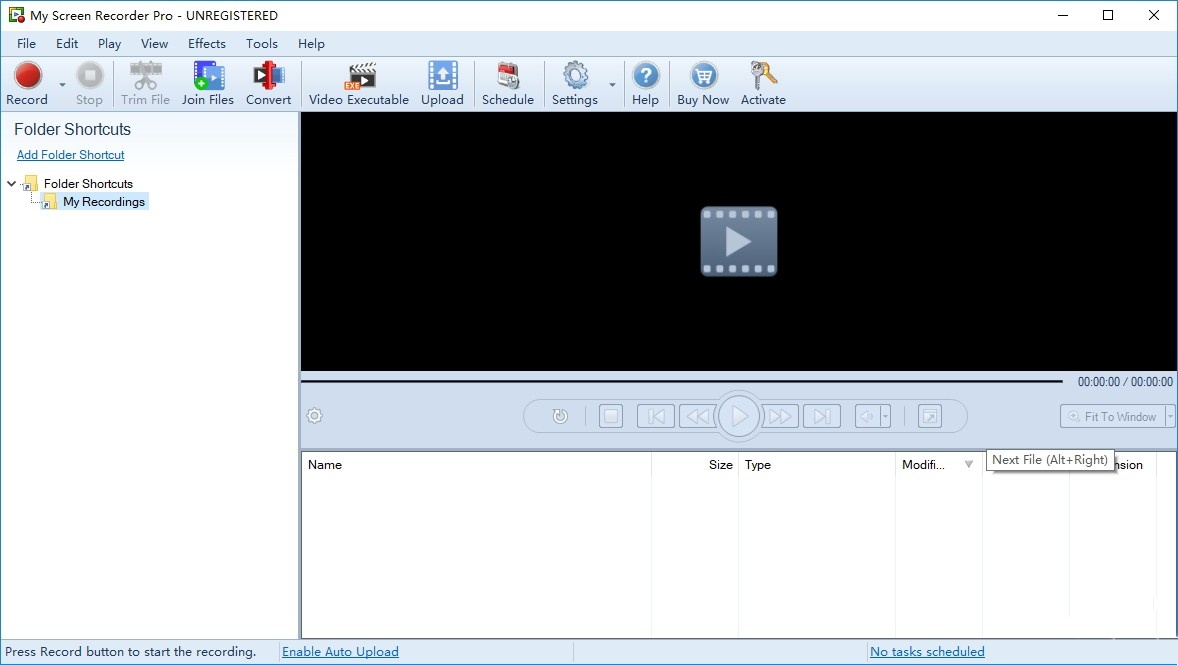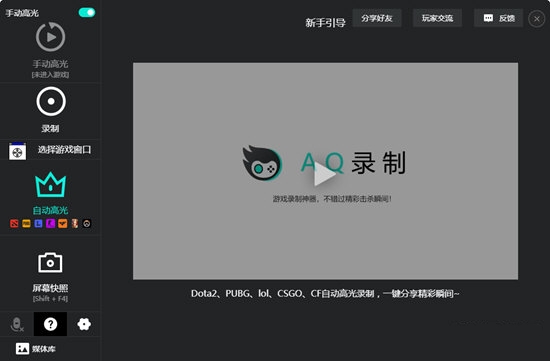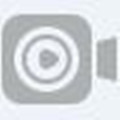My Screen Recorder Pro是一款功能强大的电脑屏幕录制工具。My Screen Recorder Pro能够对电脑屏幕进行专业的视频录制和简单的编辑操作,可以记录PC上运行的所有应用程序。My Screen Recorder Pro软件还支持视频裁剪、视频合并、格式转换等功能,满足不同的视频处理需求。
软件功能
一、屏幕截图
1、将电脑屏幕上的内容记录为AVI,WMV,WebM,EXE或MP4格式。
2、捕获整个PC屏幕,应用程序窗口或PC屏幕的自定义区域。
3、远程记录您的移动设备并将其投射到PC。
4、与屏幕录制一起录制网络摄像头。
5、在录制时利用放大缩小来创建更清晰,微调的视频。
6、启用鼠标跟踪以进行更专业的视频录制。
7、创建延时录制或自动录制精确的持续时间。
8、记录来自多显示器系统的任何显示器屏幕。
9、使用热键专业管理您的录音。
10、通过微调帧速率,音频质量,压缩器等来平衡大小和质量。
二、视觉效果
1、突出显示鼠标移动和鼠标单击,以帮助观看者跟随操作。
2、记录时在屏幕上以不同的颜色绘制以吸引注意力并进行更直观的演示。
3、使用系统时间,文本标题甚至您自己的水印在屏幕记录上标记戳记。
4、在记录鼠标光标移动时选择您的自定义光标图标。
三、自动化
1、计划录制以在指定的时间,运动检测或PC登录时自动开始和停止。
2、使用其命令行界面编写脚本并集成My Screen Recorder Pro。
3、在特定时间直接启动并记录到特定URL。
四、进阶编辑工具
1、使用“剪切”工具,可以轻松修剪和编辑录制的视频,以获得干净专业的视频。
2、使用加入工具将多个屏幕录像合并到一个文件中。
3、转换工具可轻松让您更改录制文件的视频格式。
五、上传和分发
1、自动将录音上传到任何FTP帐户。
2、生成并分发自包含且可自播放的可执行文件。
3、将您的录制内容转换为带有密码保护的视频可执行文件。
软件特色 用屏幕记录记录系统扬声器和麦克风
捕获屏幕的全屏或自定义区域
在你的Windows和移动应用程序中创建图片效果
为任何软件程序和移动应用创建演示视频
使用说明
1、选择屏幕记录文件格式
如果你想要最佳质量的视频,你需要在开始录制之前通过少量设置来格式化它们。单击工具>设置>记录格式。
我的屏幕记录器-文件格式选项
选择视频格式和视频配置文件来存储屏幕记录。我的屏幕记录器可以以两种文件格式存储录音:WMV和AVI。默认情况下,记录被存储为Windows Media Video(WMV)文件。这种格式为给定的质量设置提供了比AVI更小的文件大小。通常,我们建议只使用AVI文件,如果您计划使用不支持WMV的另一程序编辑或发布录音。
使用视频格式下拉列表来选择WMV或AVI。
2、通过更改Windows设置来提高性能
某些因素,如视觉效果、显示设置、硬件加速会影响屏幕录制的性能。为了提高Windows PC的性能和屏幕录制,您可能需要对设置进行微调。
改变或控制窗口的外观将提高屏幕记录的有效性。我的屏幕记录器允许您在开始屏幕录制之前更改窗口外观。
要在录制时控制Windows PC的外观,单击工具>设置>显示选项。
准备录制
您首先需要决定要记录的屏幕分辨率。在较低的屏幕分辨率下播放的高分辨率记录导致图像失真。通常最好的是确定你的记录将被回放的最低屏幕分辨率,并且记录的分辨率略低于该分辨率。您可以通过右键单击Windows桌面来更改PC的屏幕分辨率,选择屏幕分辨率选项,并选择所需的分辨率。
开始录制你的屏幕活动
在我的屏幕记录器中,单击工具栏上的记录按钮来启动录制选项窗口。如果您想捕获屏幕的特定部分,请单击工具栏上的记录按钮,然后选择全屏或自定义区域选项。您可以在录制时捕获鼠标光标。我的屏幕录像机为您提供了一个选项来记录您的移动屏幕以及您的PC。您还可以配置定时录制选项记录最后几分钟或记录的确切时间。

 Mannys汉堡店英文版下载v3.1.11
Mannys汉堡店英文版下载v3.1.11  漫蛙manwa漫画免费阅读下载v5.38.00
漫蛙manwa漫画免费阅读下载v5.38.00  文字修真传下载手机版v1.0
文字修真传下载手机版v1.0  传奇单职业手机版本下载v1.0
传奇单职业手机版本下载v1.0  星神少女手游全角色cg下载v1.0.0.133
星神少女手游全角色cg下载v1.0.0.133  剑灵大陆手游最新版下载v1.0.0
剑灵大陆手游最新版下载v1.0.0  传奇发布网互通最新版下载v1.0
传奇发布网互通最新版下载v1.0  冒险之地手游下载v6.9
冒险之地手游下载v6.9  冰雪经典传奇手游下载v1.0.0
冰雪经典传奇手游下载v1.0.0